Molte persone si sentono a suo agio e hanno familiarità con Microsoft Word. Ecco perchè quando hanno un documento PDF, cercano un modo per convertire il PDF in Word modificabile, perchè modificare i testi in Word è semplice e veloce. E se vuoi apportare cambiamenti importanti al documento, è meglio convertire il PDF in un documento Word modificabile. Ecco una guida su come farlo online e offline.
Metodo 1: Come Convertire PDF in Word Modificabile
Parliamo di come puoi convertirei i documenti PDF in Word modificabili. La cosa più importante della guida è avere un editor e convertitore PDF buono e potente. La nostra scelta è PDFelement. Parleremo del software dopo. Per ora vediamo come convertire un PDF in Word modificabile.
Passo 1. Importa PDF
Dobbiamo iniziare dall'inizio, ovvero dall'apertura del file. Sulla schermata principale troverai il pulsante "Apri File". Trova il PDF che vuoi convertire e clicca su "Apri" per importarlo.

Passo 2. Converti PDF in Word Modificabile
Clicca su "Converti" nella barra degli strumenti. Come potrai vedere, ci sono un sacco di opzioni tra cui scegliere. A tal proposito clicca su "In Word". Questo ti aiuterà a convertire il PDF in un documento Word modificabile.

Passo 3. Scegli Cartella di Destinazione
Una volta selezionato il formato di conversione, apparirà una nuova finestra "Salva Come". Seleziona la cartella di destinazione per il tuo documento Word e poi clicca su "Salva".

Passo 4. Termina Conversione
Aspetta qualche secondo il termine del processo di conversione. Ti arriverà un messaggio quando terminato. Il programma mostrerà anche la cartella di destinazione. Clicca su "Termina" e vai nella cartella di destinazione per aprire il documento Word modificabile.
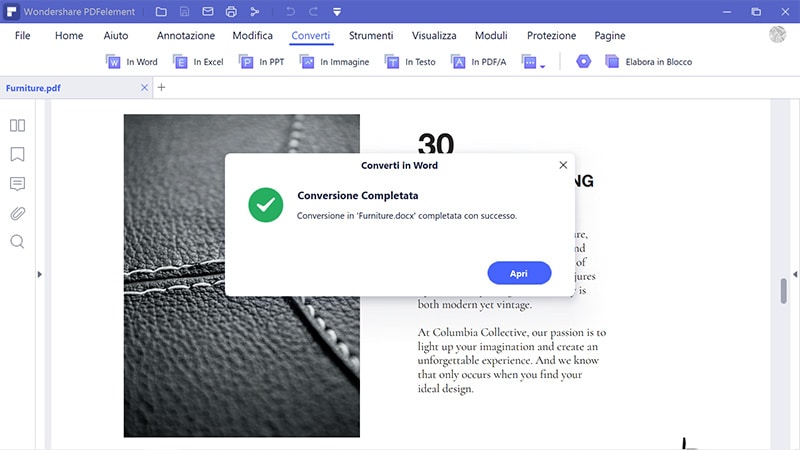
Attenzione, se il documento PDF è stato scannerizzato o è un'immagine, dovrai seguire un procedimento differente. Dopo il Passo 1, quando apri il documento PDF, devi eseguire l'OCR. PDFelement noterà che il documento è scannerizzato o è immagine e ti chiederà di effettuare l'OCR.

Metodo 2: Come Convertire PDF in Word Modificabile in Gruppo
Convertire un file PDF in documento Word modificabile è un gioco da ragazzi. Ma potremmo avere più di un documento. Starai pensato a quanto sia complesso e complicato effettuare operazioni di gruppo nella conversione di PDF in documenti Word modificabili? Bene, quest'operazione è semplice con il software corretto.
PDFelement è quello giusto, ti fornisce opzioni di processazione in gruppo. Non solo puoi convertire in gruppo i file, ma anche svolgere azioni di gruppo. Di seguito troverai come convertire più di un documento PDF in documenti Word.
Passo 1. Processazione di Gruppo
Nella schermata principale, clicca su "Processazione di Gruppo". È scritto in granze, situato nell'angolo in basso a destra. Ci sono altri titoli inclusi Crea PDF, Converti PDF e Processazione di Gruppo. Dovrai selezionare "Processazione di Gruppo".

Passo 2. Aggiungi File PDF
Apparirà una nuova schermata pop-up. Qui potrai vedere le azioni eseguibili. Seleziona "Converti" nel pannello sulla sinistra. Dovrai aggiungere i file desiderati. Clicca su "Aggiungi File PDF Qui", cerca i documenti che vuoi utilizzare ed aggiungili.
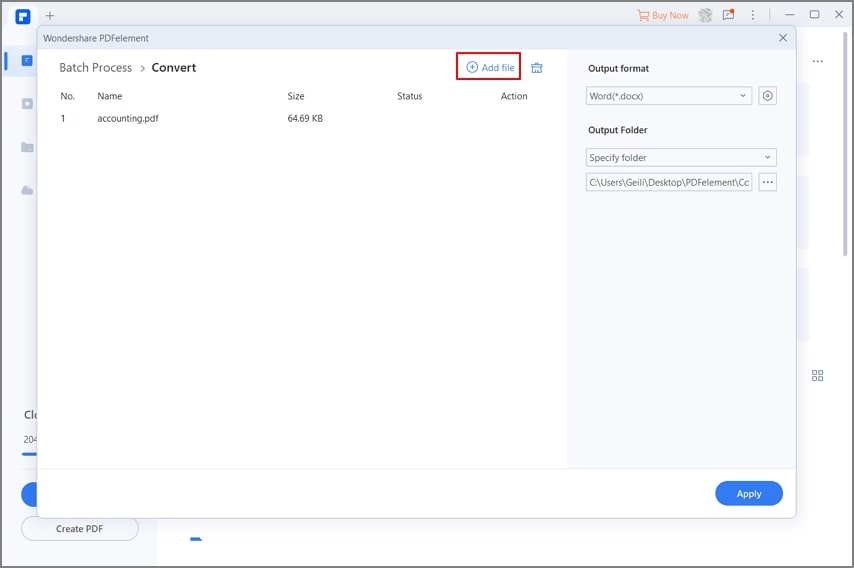
Passo 3. Converti PDF in Word Modificabile
Nel pannello a destra, seleziona il formato finale. In questa guida utilizzaremo "Word". Puoi anche scegliere la cartella di destinazione. Puoi selezionare la stessa destinazione dei file originali o una differente.
Quando hai scelto tutte le preferenze, clicca su "Inizia" e aspetta qualche secondo fino al termine del processo.

Come pouoi vedere, è facile convertire documenti in gruppo con PDFelement. Ci sono molti motivi per cui PDFelement si distingue tra la folla.
Per cominciare, il software è di semplice utilizzo. La semplicità è una delle caratteristiche principali dell'interfaccia. Con un design intuitivo, puoi trovare facilmente quello che cerchi. Le funzionalità sono suddivise in categorie principali. Cliccando su una qualsiasi, compariranno nuove funzionalità. Per esempio, se clicchi su "Converti", si apriranno opzioni relative ai vari formati ma anche per OCR ed Ottimizzazione del PDF. Altro punto a favore è il prezzo. A differenza degli altri software completi, PDFelement è conveniente. Tenendolo a mente, ecco alcune sue funzionalità uniche.
- Modifica testi ed immagini nel documento PDF;
- Aggiunta testi, immagini e collegamenti al file PDF;
- Aggiunta bigliettini e caselle di testo per annotare e contrassegnare i file;
- Aggiunta di forme diffenti inclusi ovali, linee, frecce, rettangoli e poligoni;
- Conversione file PDF in vari formati inclusi i formati Office, RTF, HTML e Epub;
- Ottimizzazione PDF e riduzione dimensioni dei file nei documenti PDF;
- Estrazione testo da immagine e trasferimento documenti scannerizzati in modificabili con OCR;
- Altre caratteristiche come crea, stampa, condivisione, redazione, livellamento dei file PDF.
Metodo 3: Come Convertire PDF in Word Modificabile Online
Abbiamo parlato sopra del modo in cui puoi utilizzare PDFelement per convertire PDF in Word modificabili. A tal proposito, dovrai scaricare il software. Cosa ne pensi di convertire un file singolo online? Cosa puoi fare quando non ti serve un editor PDF completo? Se ti serve convertire un documento solo, puoi utilizzare un convertitore PDF online gratuito per convertire un PDF in documento di Word modificabile. Ecco come fare.
- 1. Vai sul sito di HiPDF.
- 2. Scegli "PDF in Word" sulla pagina principale.
- 3. Trascina il file che vuoi convertire. O clicca su "Scegli File" e trova il file sul tuo pc.
- 4. Attendi qualche secondo per il caricamento del documento sul sito. Quando caricato, puoi cliccare semplicemente su "Converti".
- 5. Scarica il documento convertito o condividilo tramite Dropbox e Google Drive. Se vuoi lavorare su più file insieme, dovrai registrarti.

 100% sicuro | Senza pubblicità |
100% sicuro | Senza pubblicità |


Salvatore Marin
staff Editor